La funzione Non disturbare (DND) di Apple è l'ideale per gestire le tue notifiche in modo da poterti concentrare. Se abilitato, puoi personalizzarlo per interrompere tutte le notifiche in qualsiasi momento, solo durante un orario programmato o per consentire il disturbo da contatti e app selezionati.

Alcuni utenti di iPhone scoprono di essere disturbati anche quando la funzione DND è abilitata. Se questo accade a te, continua a leggere per scoprire perché, come prevenirlo e alcuni altri utili suggerimenti DND.
L'iPhone squilla quando è impostato Non disturbare
L'impostazione predefinita Non disturbare sul tuo iPhone potrebbe essere il motivo per cui ricevi chiamate nonostante l'abilitazione. Per impostazione predefinita, iOS silenzia le chiamate e i messaggi in arrivo solo se il tuo iPhone è bloccato. In caso contrario, riceverai chiamate e messaggi mentre utilizzi il telefono.
Come impostare Non disturbare su Sempre
Per assicurarti di non essere disturbato indipendentemente dal fatto che tu stia utilizzando il telefono o meno, puoi abilitarlo in modo che sia sempre silenziato nelle impostazioni Non disturbare. Ecco i passaggi per farlo.
come aggiungere groovy a discord?
- Apri 'Impostazioni'.
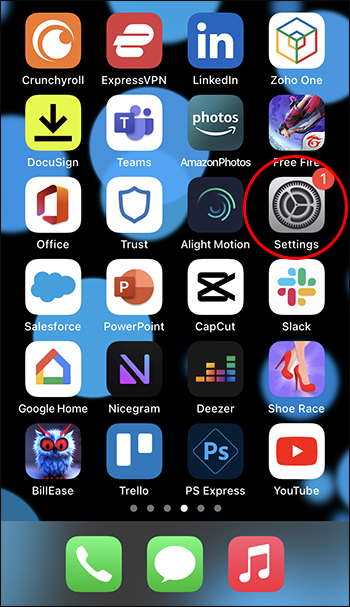
- Tocca 'Messa a fuoco', quindi 'Non disturbare' o semplicemente 'Non disturbare'.

- Nella sezione 'Silenzio', tocca 'Sempre'.
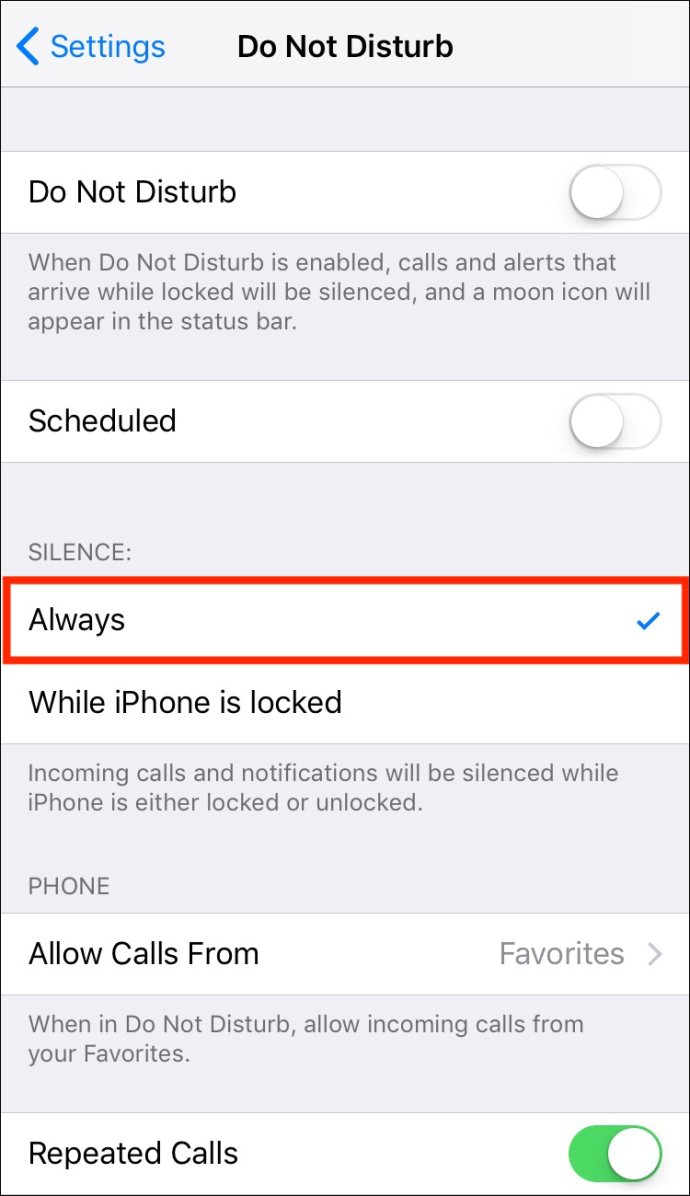
Come programmare la modalità Non disturbare
La modalità DND può essere programmata per l'attivazione in orari specifici, ad esempio quando sarai in riunione o dormi. Segui questi passaggi per pianificare il tuo orario Non disturbare.
- Accedi al menu delle impostazioni 'Non disturbare'.

- Tocca 'Aggiungi pianificazione o automazione'.
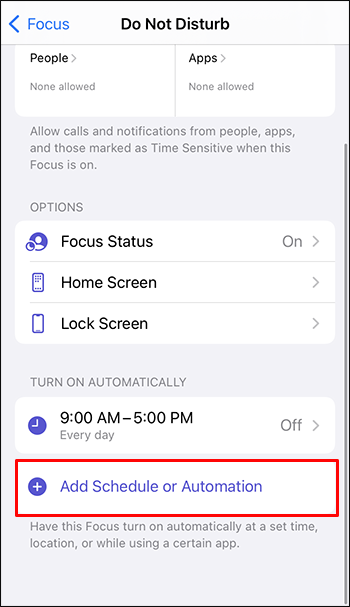
- Dovresti vedere la condizione specifica che desideri che DND attivi automaticamente: 'Ora', 'Posizione' o 'App'. Se scegli 'Ora', ti verrà chiesto di inserire l'ora di inizio, l'ora di fine e i giorni.
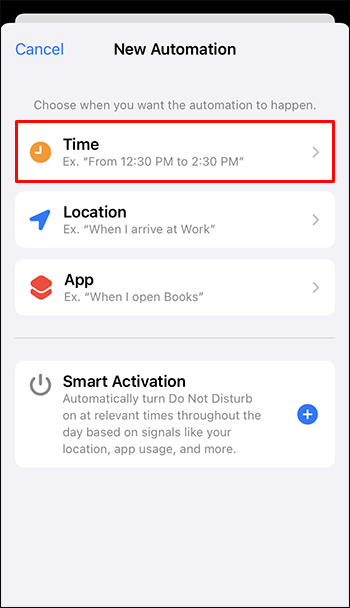
- Tocca 'Fine' per salvare le impostazioni.
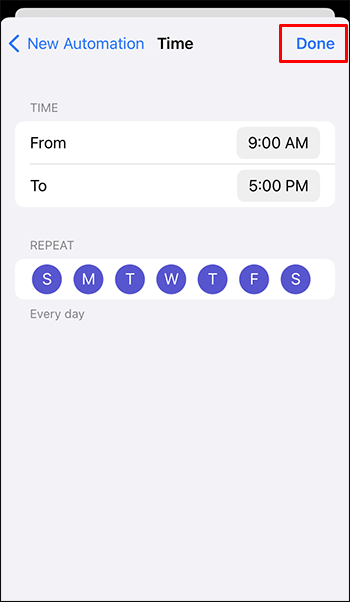
Come creare eccezioni Non disturbare
La funzione Non disturbare ti consente di creare eccezioni per consentire chiamate e notifiche da determinati contatti o app specifiche. Segui questi passaggi per abilitare le chiamate e le notifiche dai contatti selezionati quando DND è attivo.
- Vai al menu delle impostazioni 'Non disturbare'.

- Nella sezione 'Notifiche consentite', scegli 'Persone'.
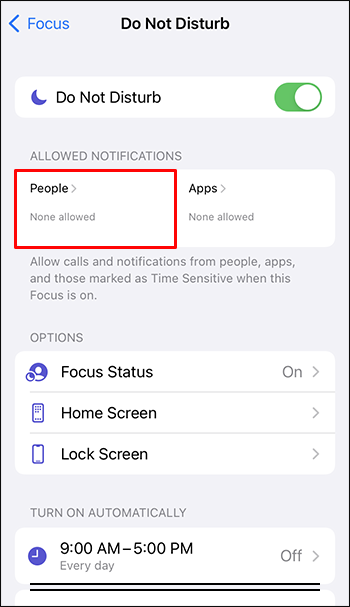
- Scegli i contatti o i gruppi da cui desideri consentire chiamate e notifiche. Tocca l'icona più per selezionare un contatto.
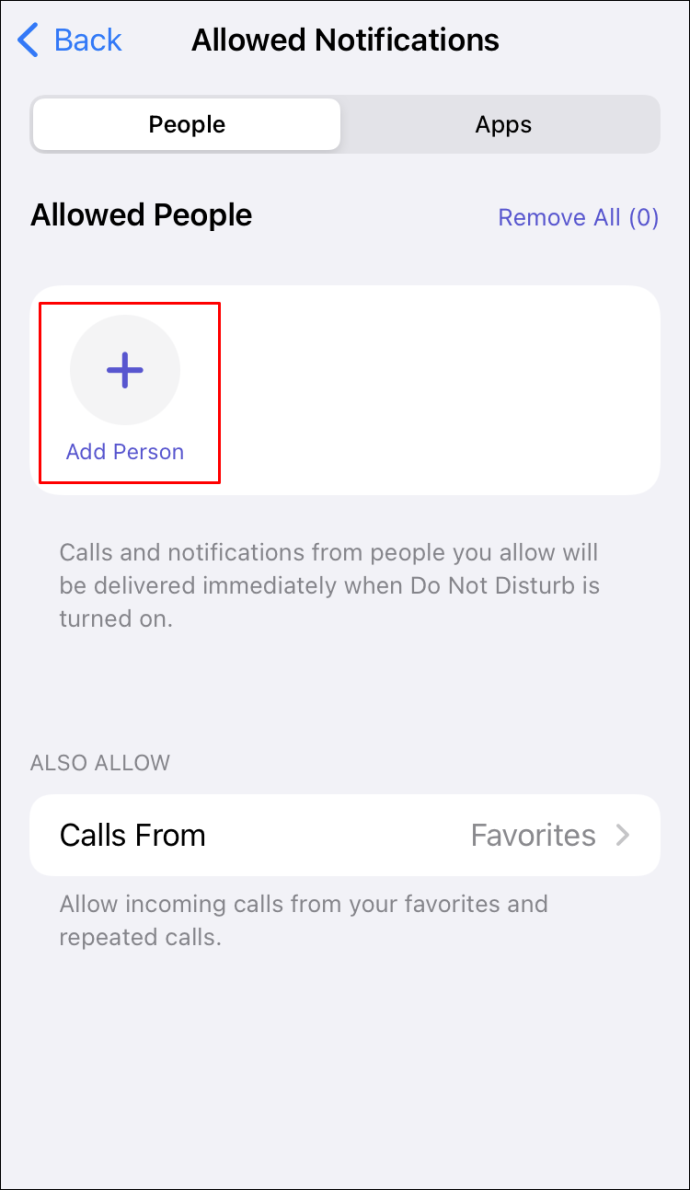
- Dall'elenco dei contatti, selezionane uno o più da aggiungere all'elenco 'Persone autorizzate'.

- Tocca l'opzione 'Chiamate da' per aggiungere altre persone. Qui puoi anche scegliere di consentire le chiamate da 'Tutti', 'Nessuno' o dai tuoi 'Preferiti'.
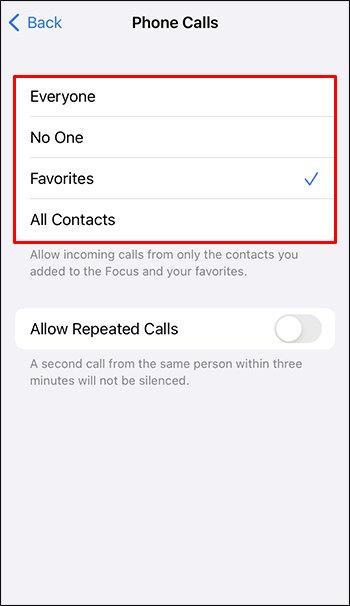
- Avrai la possibilità di consentire chiamate ripetute da contatti selezionati. Per configurarlo, vai alla schermata delle impostazioni DND e attiva l'opzione 'Consenti chiamate ripetute'. Ciò consentirà la seconda chiamata dalla stessa persona entro tre minuti.
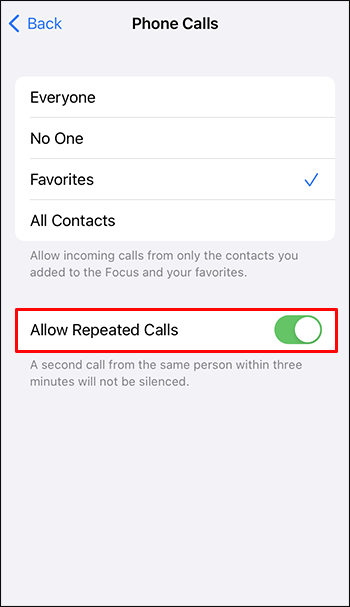
FAQ
Cosa succede quando il tuo iPhone è su Non disturbare e qualcuno chiama?
Quando la funzione Non disturbare è abilitata, le tue chiamate passano direttamente alla segreteria. Riceverai una notifica silenziosa come chiamata persa. Al chiamante verrà comunicato che il telefono è spento o al di fuori della copertura di rete.
Focus è uguale a Non disturbare?
Le modalità DND e Focus possono controllare le notifiche da app specifiche. Una volta abilitata una delle modalità, il blocco delle notifiche, l'eliminazione delle notifiche aperte da determinate app e l'impedimento della visualizzazione di ulteriori notifiche sono tutti attivi.
Focus ha sostituito Non disturbare?
No, Focus non ha sostituito Non disturbare.
Con Focus disponibile in iOS 15 e iPadOS 15 o versioni successive, puoi attivare NoDist per disattivare l'audio di chiamate, notifiche e avvisi quando il dispositivo è bloccato. Puoi programmare Non disturbare e consentire le chiamate da persone selezionate.
Non disturbare è meglio del silenzio?
La modalità silenziosa va utilizzata quando si preferisce mettere tutto a tacere senza dover creare eccezioni o una pianificazione. La modalità DND può essere utilizzata quando è necessario consentire chiamate e notifiche da alcune persone o notifiche da alcune app. Ad esempio, se la modalità DND è impostata di notte, è possibile consentire alla sveglia di suonare ancora al mattino.
Come faccio a disattivare Focus?
Segui questi passaggi per disabilitare Focus.
1. Premi a lungo l'icona Focus dalla schermata 'Blocca'. Oppure accedi al 'Centro di controllo', quindi premi 'Focus'.
2. Premere l'icona “Focus” per disabilitarlo.
Niente più disturbi indesiderati
A nessuno piace essere disturbato dal proprio iPhone, soprattutto dopo aver attivato la funzione “Non disturbare”. Per impostazione predefinita, e nonostante DND, iPhone presuppone che se stai usando il tuo telefono, dovrebbe essere giusto disturbarti. Puoi rimanere sempre indisturbato scegliendo l'opzione Sempre silenzioso nelle impostazioni Non disturbare.
Sei riuscito a impostare la modalità Non disturbare come descritto in questo articolo? Fateci sapere nella sezione commenti qui sotto.









